/ online / informazioni / doconline
/ indice
 L’adesione e l’attivazione del prodotto devono essere effettuate dall’Amministratore dei Profili Operativi Aziendali nella sezione “Amministrazione-Profilatura-Param.Gest. DocOnLine” (vedi help della sezione specifica per dettagli).
L’adesione e l’attivazione del prodotto devono essere effettuate dall’Amministratore dei Profili Operativi Aziendali nella sezione “Amministrazione-Profilatura-Param.Gest. DocOnLine” (vedi help della sezione specifica per dettagli).
L’Amministratore deve poi rendere disponibile il prodotto secondo le consuete modalità operative tramite le successive abilitazioni riferite ai soggetti e ai rapporti interessati. La selezione dei soggetti da abilitare alla visualizzazione avviene secondo le consuete modalità (percorso “Amministrazione-Firmatari/Utilizzatori”).
In seguito all’adesione del prodotto sarà possibile effettuare la ricerca, la visualizzazione, la stampa e l’esportazione dei documenti bancari relativi al conto corrente ed al periodo selezionato.
1. Selezionate il titolo ONLINE
2. Selezionate la voce Informazioni
3. Fate click sulla scelta DocOnline
Nella finestra di lavoro compariranno i criteri di selezione.
 Il pulsante
Il pulsante  previsto per alcune voci di selezione agevola l'impostazione in quanto presenta la lista di tutti i possibili valori che la voce di selezione può assumere.
previsto per alcune voci di selezione agevola l'impostazione in quanto presenta la lista di tutti i possibili valori che la voce di selezione può assumere.
Nel caso in cui al Reb attivo appartengano più aziende è possibile selezionarne una. Per selezionare i movimenti in base all'azienda:
4. Nella voce Cliente fate click sul pulsante e selezionate la ragione sociale dell'azienda
e selezionate la ragione sociale dell'azienda
 Se il Reb attivo prevede una sola azienda, verrà proposta in automatico e non sarà necessario impostare questo criterio di selezione.
Se il Reb attivo prevede una sola azienda, verrà proposta in automatico e non sarà necessario impostare questo criterio di selezione.
Per selezionare i documenti in base al conto corrente:
5. Nella voce Rapporto fate click sul pulsante e selezionate il numero di conto corrente
e selezionate il numero di conto corrente
 I conti correnti che è possibile selezionare sono solo quelli relativi all'azienda selezionata.
I conti correnti che è possibile selezionare sono solo quelli relativi all'azienda selezionata.
Per selezionare i documenti in base alla tipologia:
6. Nella voce Tipo documento fate click sul pulsante e selezionate una voce dell’elenco.
e selezionate una voce dell’elenco.
 Nella voce Tipo documento è possibile selezionare Tutti, per visualizzare qualunque documento bancario oppure una specifica tipologia come ad esempio: Estratti conto/Scalari, Portafoglio Incassi Commerciali, Estero Portafoglio, ecc.
Nella voce Tipo documento è possibile selezionare Tutti, per visualizzare qualunque documento bancario oppure una specifica tipologia come ad esempio: Estratti conto/Scalari, Portafoglio Incassi Commerciali, Estero Portafoglio, ecc.
Per selezionare i documenti in base al periodo di emissione:
7. Nella voce Periodo di riferimento Dal e nella voce al giorno digitate le date che delimitano il periodo cercato per la visualizzazione
 Il pulsante
Il pulsante  previsto per le voci di selezione Periodo di riferimento Dal a,l giorno, agevola l'impostazione in quanto attiva la funzione del calendario elettronico.
previsto per le voci di selezione Periodo di riferimento Dal a,l giorno, agevola l'impostazione in quanto attiva la funzione del calendario elettronico.
8. Fate click sul pulsante ricerca per confermare i criteri di selezione impostati
ricerca per confermare i criteri di selezione impostati
Il pulsante home permette di tornare alla finestra di lavoro iniziale.
Sarà visualizzato l’elenco dei documenti bancari che corrispondono alla selezione impostata.
Il pulsante home permette di tornare alla finestra di lavoro iniziale
home permette di tornare alla finestra di lavoro iniziale
Per selezionare i movimenti in base al periodo:
Sarà visualizzato l'elenco dei documenti bancari che corrispondono alla selezione impostata.
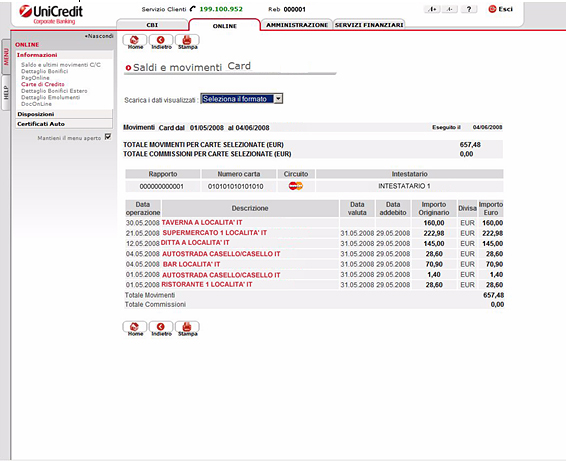
Il pulsante home permette di tornare alla pagina iniziale.
home permette di tornare alla pagina iniziale.
Il pulsante ricerca per tornare all’impostazione dei criteri di selezione
ricerca per tornare all’impostazione dei criteri di selezione
Il pulsante dettaglio per visualizzare il contenuto del documento bancario.
dettaglio per visualizzare il contenuto del documento bancario.
 Per maggiori informazioni consultate il paragrafo OnLine Informazioni DocOnline - Visualizzare il dettaglio di un documento
Per maggiori informazioni consultate il paragrafo OnLine Informazioni DocOnline - Visualizzare il dettaglio di un documento
Il pulsante download per esportare il documento bancario
download per esportare il documento bancario
 Per maggiori informazioni consultate il paragrafo OnLine Informazioni DocOnline – Download di un documento
Per maggiori informazioni consultate il paragrafo OnLine Informazioni DocOnline – Download di un documento
| « indietro | avanti » |
DocOnLine
1. DocOnLine
Il prodotto “DocOnLine” consente di avere tempestivamente a disposizione in formato elettronico (PDF) la corrispondenza quotidianamente prodotta da UniCredit Banca d’Impresa a fronte sia delle operazioni disposte e ricevute (contabili e comunicazioni di vario tenore), sia dei report periodici (estratti conto e documenti di sintesi).L’Amministratore deve poi rendere disponibile il prodotto secondo le consuete modalità operative tramite le successive abilitazioni riferite ai soggetti e ai rapporti interessati. La selezione dei soggetti da abilitare alla visualizzazione avviene secondo le consuete modalità (percorso “Amministrazione-Firmatari/Utilizzatori”).
In seguito all’adesione del prodotto sarà possibile effettuare la ricerca, la visualizzazione, la stampa e l’esportazione dei documenti bancari relativi al conto corrente ed al periodo selezionato.
1. Selezionate il titolo ONLINE
2. Selezionate la voce Informazioni
3. Fate click sulla scelta DocOnline
Nella finestra di lavoro compariranno i criteri di selezione.
Nel caso in cui al Reb attivo appartengano più aziende è possibile selezionarne una. Per selezionare i movimenti in base all'azienda:
4. Nella voce Cliente fate click sul pulsante
Per selezionare i documenti in base al conto corrente:
5. Nella voce Rapporto fate click sul pulsante
Per selezionare i documenti in base alla tipologia:
6. Nella voce Tipo documento fate click sul pulsante
Per selezionare i documenti in base al periodo di emissione:
7. Nella voce Periodo di riferimento Dal e nella voce al giorno digitate le date che delimitano il periodo cercato per la visualizzazione
8. Fate click sul pulsante
Il pulsante home permette di tornare alla finestra di lavoro iniziale.
Sarà visualizzato l’elenco dei documenti bancari che corrispondono alla selezione impostata.
Il pulsante
Per selezionare i movimenti in base al periodo:
Sarà visualizzato l'elenco dei documenti bancari che corrispondono alla selezione impostata.
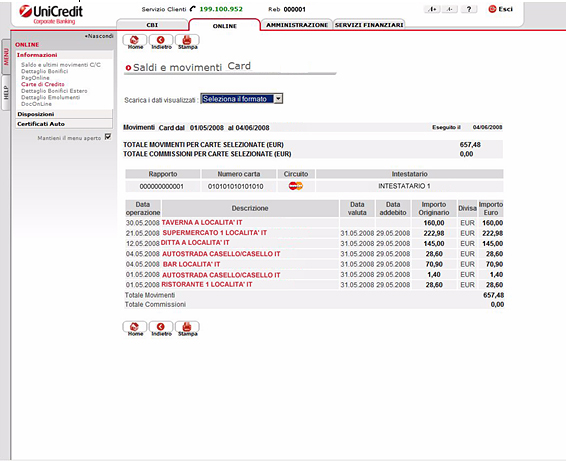
Il pulsante
Il pulsante
Il pulsante
Il pulsante
| « indietro | avanti » |